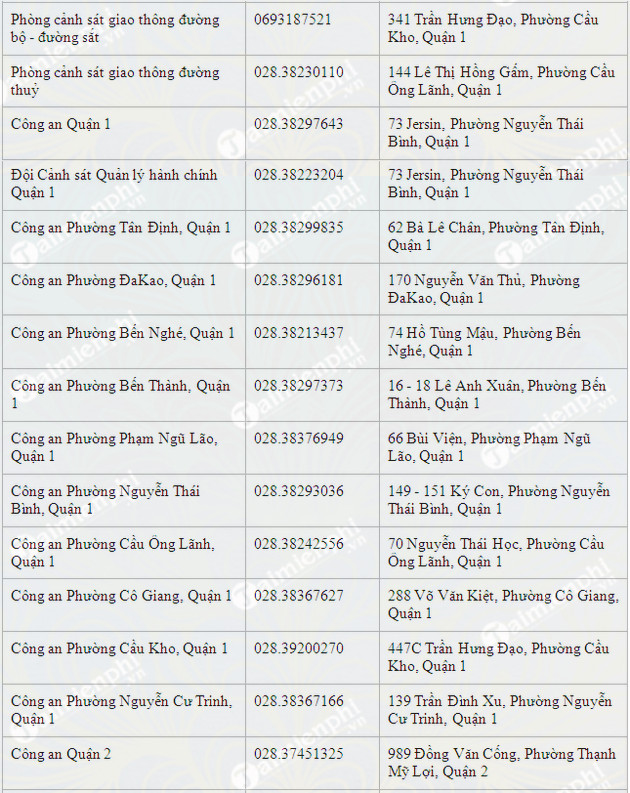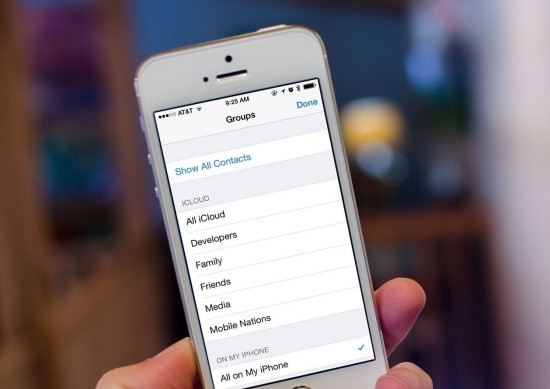Chủ đề hiển thị danh bạ trên iphone: Trong thế giới số hóa ngày nay, việc quản lý danh bạ trên iPhone trở nên quan trọng hơn bao giờ hết. Bài viết này sẽ hướng dẫn bạn cách hiển thị và quản lý danh bạ một cách hiệu quả, giúp bạn dễ dàng kết nối với bạn bè, gia đình và đối tác. Khám phá bí quyết để tối ưu hóa trải nghiệm sử dụng iPhone của bạn ngay hôm nay!
Mục lục
- Hướng Dẫn Hiển Thị Danh Bạ Trên iPhone
- Hướng Dẫn Thêm Liên Hệ Mới Vào Danh Bạ
- Cách Tìm Kiếm Và Sắp Xếp Liên Hệ Trong Danh Bạ
- Tạo Và Quản Lý Nhóm Liên Hệ
- Chia Sẻ Thông Tin Liên Hệ
- Đồng Bộ Hóa Danh Bạ Với iCloud
- Xóa Liên Hệ Khỏi Danh Bạ
- Mẹo Sử Dụng Danh Bạ Hiệu Quả Trên iPhone
- Làm thế nào để hiển thị danh bạ trên iPhone một cách dễ dàng?
- YOUTUBE: Hướng dẫn chuyển danh bạ từ sim sang iPhone đơn giản
Hướng Dẫn Hiển Thị Danh Bạ Trên iPhone
Việc quản lý và hiển thị danh bạ trên iPhone giúp người dùng dễ dàng tìm kiếm và liên lạc với bạn bè, gia đình và đồng nghiệp. Dưới đây là các bước và mẹo để quản lý danh bạ của bạn một cách hiệu quả.
Thêm Liên Hệ Mới
- Mở ứng dụng Danh bạ (Contacts) từ màn hình chính.
- Chạm vào biểu tượng "+" ở góc trên bên phải để thêm liên hệ mới.
- Điền thông tin liên hệ, bao gồm tên, số điện thoại, địa chỉ email, và các thông tin khác nếu muốn.
- Chạm "Hoàn tất" để lưu liên hệ.
Tìm Kiếm và Sắp Xếp Danh Bạ
Để tìm kiếm một liên hệ, bạn chỉ cần kéo xuống từ đầu danh sách liên hệ để hiện thanh tìm kiếm, sau đó nhập tên của liên hệ mà bạn muốn tìm. Bạn cũng có thể sắp xếp danh bạ theo tên hoặc họ bằng cách vào Cài đặt > Danh bạ và chọn cách bạn muốn sắp xếp.
Nhóm Liên Hệ
Để quản lý liên hệ dễ dàng hơn, bạn có thể tạo nhóm liên hệ. Điều này giúp bạn phân loại và tìm kiếm liên hệ nhanh chóng hơn, đặc biệt khi bạn có một danh sách liên lạc lớn.
Chia Sẻ Liên Hệ
Bạn có thể chia sẻ thông tin liên hệ từ ứng dụng Danh bạ bằng cách chọn liên hệ, sau đó chạm vào "Chia sẻ Liên hệ" và chọn phương thức chia sẻ (ví dụ: qua tin nhắn, email, hoặc AirDrop).
Đồng Bộ Danh Bạ
Để đảm bảo danh bạ của bạn được cập nhật trên tất cả các thiết bị, hãy bật đồng bộ danh bạ qua iCloud. Vào Cài đặt > [tên của bạn] > iCloud và kích hoạt "Danh bạ" để bắt đầu đồng bộ.
Xóa Liên Hệ
Để xóa một liên hệ, mở liên hệ đó và cuộn xuống dưới cùng, sau đó chạm vào "Xóa Liên hệ". Lưu ý rằng việc này sẽ xóa vĩnh viễn liên hệ khỏi iPhone của bạn.
Mẹo Bổ Sung
- Để tìm liên hệ nhanh hơn, bạn có thể dùng tính năng Siri bằng cách nói, "Hey Siri, gọi [tên liên hệ]".
- Sử dụng ứng dụng "Nhóm" để quản lý các nhóm liên hệ một cách dễ dàng hơn.
- Để bảo mật thông tin liên hệ, hãy thường xuyên sao lưu danh bạ của bạn.
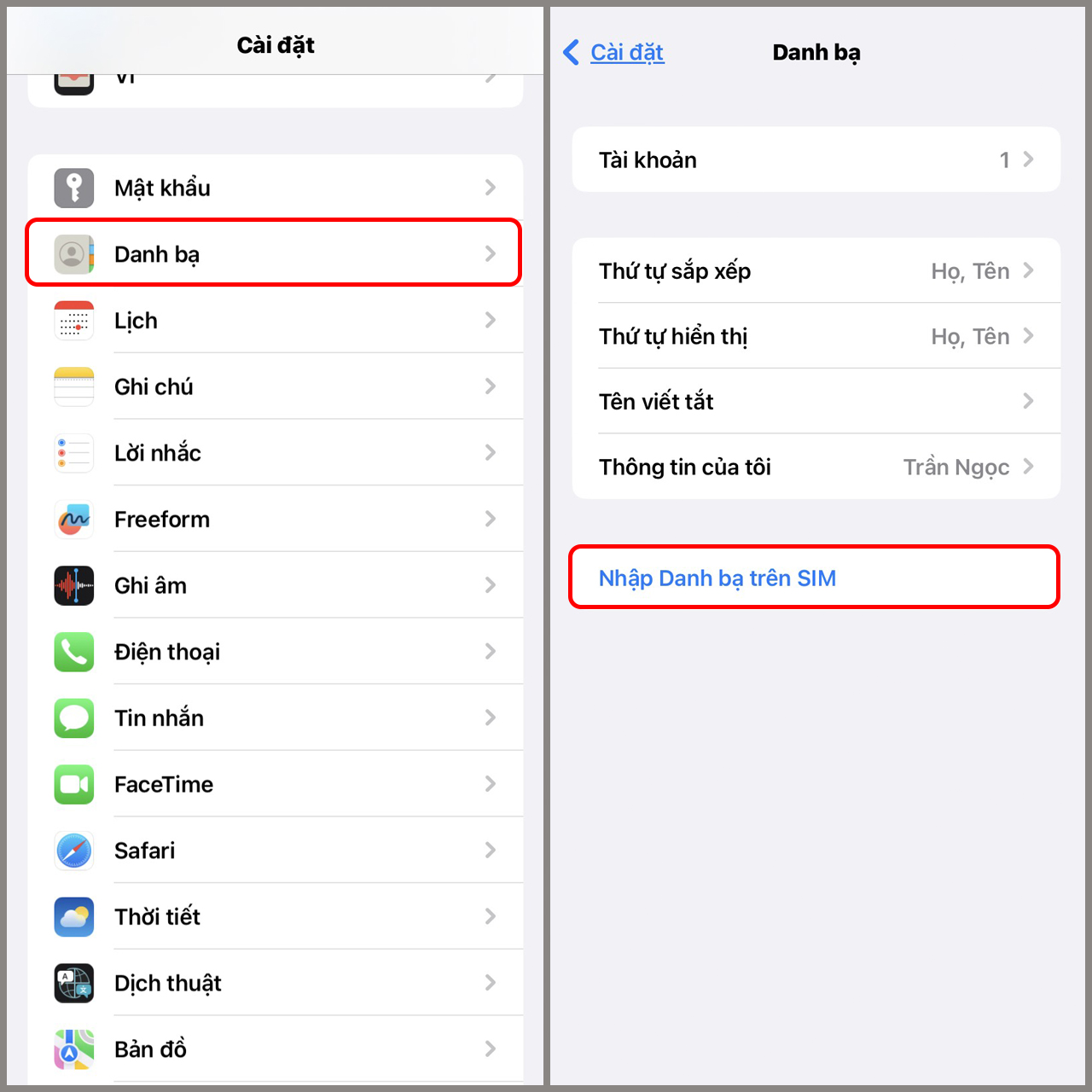
READ MORE:
Hướng Dẫn Thêm Liên Hệ Mới Vào Danh Bạ
Để dễ dàng quản lý và liên lạc với bạn bè, gia đình, hoặc đồng nghiệp, việc thêm liên hệ mới vào danh bạ trên iPhone là một bước quan trọng. Dưới đây là hướng dẫn chi tiết từng bước để bạn có thể thực hiện điều này một cách dễ dàng:
- Mở ứng dụng Danh bạ (Contacts): Tìm và mở ứng dụng Danh bạ trên màn hình chính của iPhone.
- Chạm vào nút thêm (+): Tại góc trên bên phải của màn hình, chạm vào biểu tượng dấu cộng (+) để bắt đầu thêm liên hệ mới.
- Điền thông tin liên hệ: Một màn hình mới sẽ hiện ra cho phép bạn nhập thông tin của liên hệ mới. Điền các thông tin cần thiết như Họ tên, số điện thoại, địa chỉ email, và các thông tin khác nếu muốn.
- Bạn cũng có thể thêm ảnh cho liên hệ bằng cách chạm vào "thêm ảnh" và chọn một hình ảnh từ thư viện.
- Để thêm nhiều thông tin hơn như địa chỉ, ngày sinh nhật, bạn có thể chạm vào "thêm trường" để hiện thêm các lựa chọn.
- Lưu liên hệ: Sau khi đã điền đủ thông tin, chạm vào "Lưu" ở góc trên bên phải để lưu liên hệ mới vào danh bạ của bạn.
- Kiểm tra liên hệ mới: Quay trở lại ứng dụng Danh bạ và tìm kiếm tên của liên hệ mới để đảm bảo rằng họ đã được thêm thành công.
Việc thêm liên hệ mới vào danh bạ trên iPhone không chỉ giúp bạn dễ dàng quản lý thông tin liên lạc mà còn hỗ trợ trong việc sử dụng các ứng dụng nhắn tin, email, và gọi điện một cách nhanh chóng và thuận tiện hơn.
Cách Tìm Kiếm Và Sắp Xếp Liên Hệ Trong Danh Bạ
Quản lý liên hệ trên iPhone của bạn một cách hiệu quả bằng cách tìm kiếm và sắp xếp chúng một cách thông minh. Dưới đây là các bước giúp bạn thực hiện điều này một cách dễ dàng:
- Mở ứng dụng Danh bạ: Truy cập vào ứng dụng Danh bạ trên màn hình chính của iPhone.
- Sử dụng thanh tìm kiếm: Kéo xuống từ đầu danh sách liên hệ để hiển thị thanh tìm kiếm. Gõ tên của liên hệ bạn muốn tìm.
- Sắp xếp liên hệ: Truy cập vào Cài đặt > Danh bạ và chọn "Sắp xếp liên hệ" để chọn cách bạn muốn sắp xếp danh bạ theo tên hoặc họ.
- Lọc liên hệ: Bạn cũng có thể tạo các nhóm liên hệ để lọc và xem nhanh chóng các liên hệ theo nhóm cụ thể.
Bằng cách sử dụng các tính năng tìm kiếm và sắp xếp này, bạn có thể dễ dàng quản lý và truy cập vào liên hệ của mình một cách nhanh chóng và hiệu quả.
Tạo Và Quản Lý Nhóm Liên Hệ
Việc tạo và quản lý nhóm liên hệ trên iPhone giúp bạn tổ chức danh bạ một cách hiệu quả, dễ dàng gửi tin nhắn hoặc email cho một nhóm người mà không cần phải chọn từng người một. Dưới đây là cách thực hiện:
- Truy cập iCloud trên máy tính: Mở trình duyệt web và truy cập vào www.icloud.com, đăng nhập bằng Apple ID của bạn.
- Chọn ứng dụng Liên hệ: Trên giao diện chính của iCloud, tìm và chọn ứng dụng Liên hệ.
- Tạo nhóm mới: Ở góc dưới bên trái của màn hình, click vào biểu tượng "+" và chọn "New Group". Sau đó, đặt tên cho nhóm liên hệ của bạn.
- Thêm liên hệ vào nhóm: Để thêm liên hệ vào nhóm, bạn cần chọn "All Contacts" để xem tất cả liên hệ có sẵn, kéo và thả liên hệ bạn muốn vào nhóm đã tạo.
- Quản lý nhóm: Bạn có thể đổi tên nhóm bằng cách chọn nhóm và click vào tên hiện tại của nhóm để chỉnh sửa. Nếu muốn xóa nhóm, click chuột phải vào nhóm đó và chọn "Delete".
- Sử dụng nhóm trên iPhone: Sau khi đã tạo và quản lý nhóm trên iCloud, bạn cần đảm bảo rằng iPhone của bạn đang đồng bộ hóa với iCloud. Vào "Cài đặt" > [tên của bạn] > "iCloud" và bật "Liên hệ". Nhóm bạn tạo sẽ xuất hiện trên ứng dụng Liên hệ của iPhone.
Lưu ý: Việc tạo và quản lý nhóm chỉ có thể thực hiện trên iCloud thông qua máy tính và không trực tiếp trên iPhone. Tuy nhiên, các nhóm được đồng bộ hóa và có thể sử dụng trên iPhone sau khi đã cài đặt.
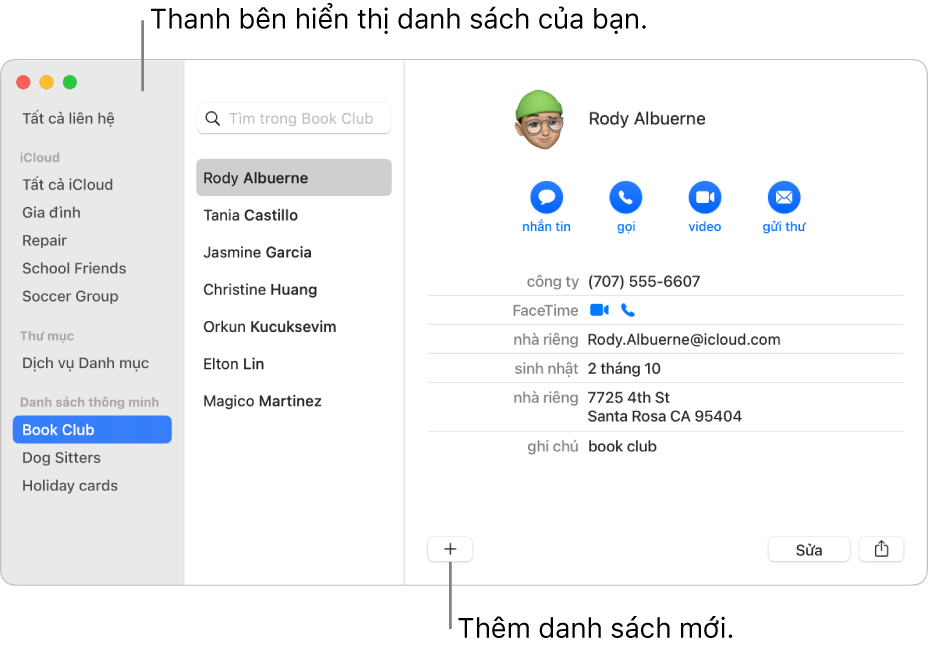
Chia Sẻ Thông Tin Liên Hệ
Chia sẻ thông tin liên hệ từ danh bạ trên iPhone là một tính năng tiện lợi giúp bạn nhanh chóng gửi thông tin liên lạc đến người khác qua email, tin nhắn, và các ứng dụng khác. Dưới đây là các bước thực hiện:
- Mở ứng dụng Danh bạ trên iPhone của bạn.
- Chọn liên hệ mà bạn muốn chia sẻ.
- Kéo xuống dưới cùng và chọn Chia sẻ Liên hệ.
- Chọn phương thức bạn muốn sử dụng để chia sẻ (ví dụ: Tin nhắn, Mail, AirDrop, hoặc các ứng dụng khác).
- Nếu bạn chọn AirDrop, đảm bảo thiết bị của người nhận ở gần và đã bật AirDrop. Chọn thiết bị của họ khi nó xuất hiện trong danh sách.
- Đối với việc chia sẻ qua Email hoặc Tin nhắn, một bản nháp mới sẽ được tạo với thông tin liên hệ đính kèm. Bạn chỉ cần nhập địa chỉ email hoặc số điện thoại của người nhận và gửi đi.
Ngoài ra, bạn cũng có thể sử dụng các ứng dụng như WhatsApp, Messenger để chia sẻ thông tin liên hệ, chỉ cần chọn ứng dụng mong muốn trong danh sách sau khi chọn Chia sẻ Liên hệ.
Lưu ý: Để sử dụng AirDrop, cả hai thiết bị cần được kích hoạt Bluetooth và Wi-Fi, và phải được cài đặt ở chế độ phát hiện công khai hoặc chỉ với liên hệ.
Đồng Bộ Hóa Danh Bạ Với iCloud
Để giữ cho danh bạ trên iPhone của bạn luôn được cập nhật và an toàn, việc đồng bộ hóa với iCloud là một giải pháp tuyệt vời. Dưới đây là các bước để đồng bộ hóa danh bạ của bạn với iCloud:
- Mở Cài đặt (Settings) trên iPhone của bạn.
- Chạm vào tên của bạn ở đầu màn hình để truy cập vào cài đặt iCloud.
- Chọn iCloud để xem các dịch vụ có thể đồng bộ hóa với iCloud.
- Kích hoạt Danh Bạ (Contacts) bằng cách chuyển nút sang vị trí bật (màu xanh). Nếu bạn được nhắc, chọn "Hợp nhất" để gộp danh bạ trên thiết bị với iCloud.
Sau khi kích hoạt, tất cả danh bạ trên iPhone của bạn sẽ được tự động đồng bộ hóa với iCloud. Bất cứ khi nào bạn thêm, xóa, hoặc chỉnh sửa một liên hệ trên iPhone, thay đổi sẽ được cập nhật tự động trên tất cả các thiết bị khác đang đăng nhập cùng một tài khoản iCloud.
Lưu ý: Để sử dụng tính năng này, bạn cần phải đăng nhập vào iCloud trên iPhone của bạn với Apple ID. Đồng thời, đảm bảo rằng bạn đã kích hoạt Wi-Fi hoặc dữ liệu di động để có thể đồng bộ hóa.
Xóa Liên Hệ Khỏi Danh Bạ
Để xóa một liên hệ khỏi danh bạ trên iPhone của bạn, hãy thực hiện theo các bước sau đây:
- Mở ứng dụng Danh bạ (Contacts) từ màn hình chính của bạn.
- Tìm và chọn liên hệ mà bạn muốn xóa. Bạn có thể sử dụng thanh tìm kiếm ở đầu màn hình để tìm nhanh hơn.
- Sau khi chọn liên hệ, nhấn vào nút Chỉnh sửa ở góc trên bên phải màn hình.
- Kéo xuống cuối màn hình và tìm nút Xóa liên hệ.
- Nhấn vào Xóa liên hệ và xác nhận lại lần nữa bằng cách nhấn vào Xóa liên hệ trong hộp thoại xác nhận để hoàn tất quá trình.
Lưu ý: Khi bạn xóa một liên hệ, quá trình này không thể hoàn tác. Hãy chắc chắn rằng bạn thực sự muốn xóa liên hệ trước khi thực hiện.
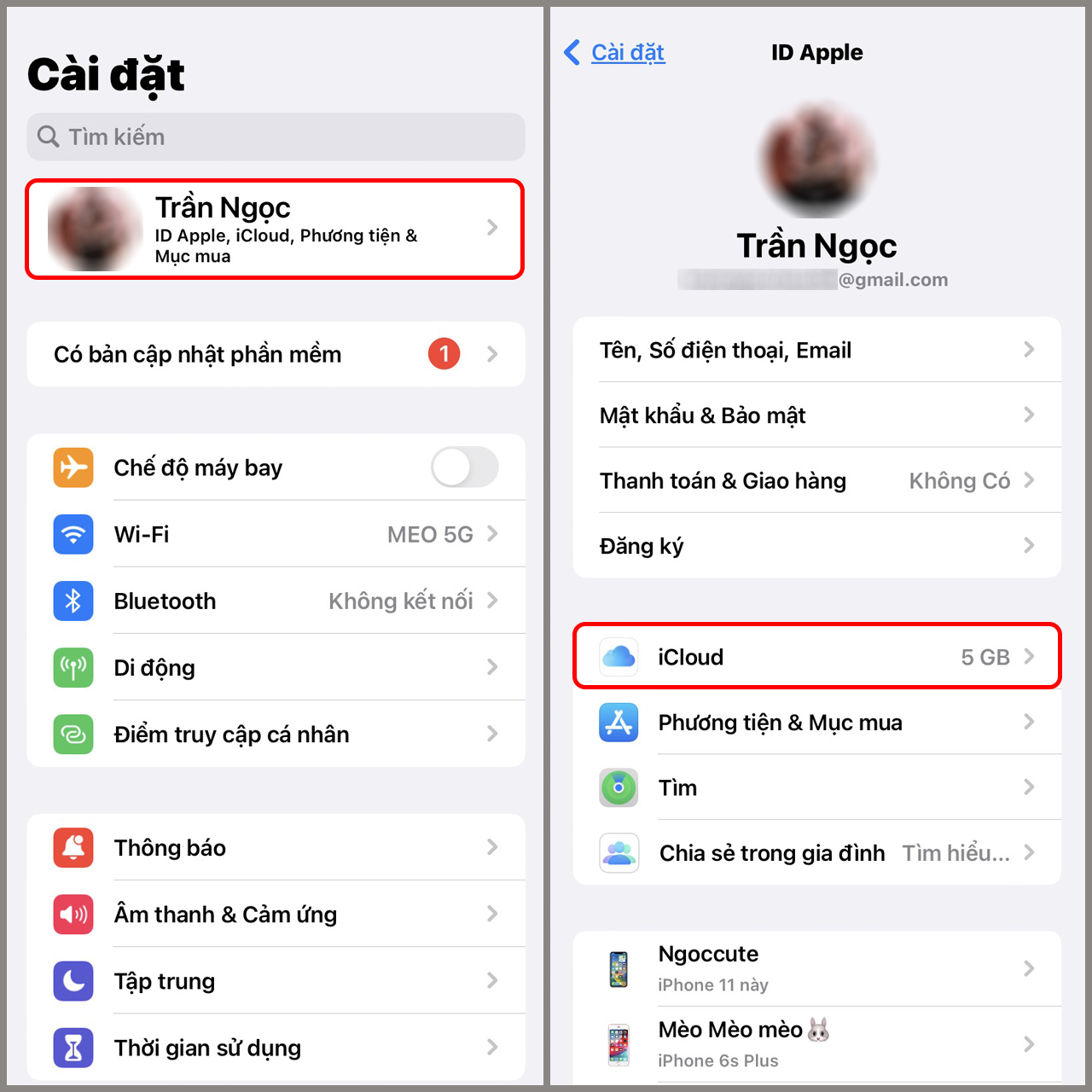
Mẹo Sử Dụng Danh Bạ Hiệu Quả Trên iPhone
Việc quản lý danh bạ trên iPhone không chỉ giới hạn ở việc lưu và gọi số. Dưới đây là các mẹo để bạn tận dụng tối đa tính năng danh bạ trên thiết bị của mình.
- Tạo và quản lý nhóm liên hệ:
- Sử dụng ứng dụng "Danh bạ" trên máy tính Mac hoặc iCloud.com để tạo và quản lý nhóm. Điều này giúp bạn dễ dàng tìm kiếm và gửi tin nhắn hoặc email cho một nhóm người cụ thể.
- Sử dụng tính năng tìm kiếm thông minh:
- Bạn có thể tìm kiếm liên hệ không chỉ bằng tên mà còn bằng số điện thoại, địa chỉ email hoặc thậm chí là địa chỉ công ty.
- Ẩn danh bạ không sử dụng:
- Nếu danh sách liên lạc của bạn quá dài và chứa nhiều số không sử dụng, bạn có thể ẩn chúng thay vì xóa bỏ. Điều này giúp giữ danh bạ gọn gàng hơn.
- Chia sẻ liên hệ nhanh chóng:
- Chia sẻ thông tin liên hệ dễ dàng thông qua AirDrop, tin nhắn, email hoặc qua QR code.
- Lưu thông tin liên hệ từ email hoặc tin nhắn:
- iPhone cho phép bạn nhanh chóng lưu thông tin liên hệ trực tiếp từ email hoặc tin nhắn vào danh bạ, giúp bạn không bỏ lỡ thông tin quan trọng.
- Sử dụng các trường thông tin tùy chỉnh:
- Khi thêm liên hệ mới, đừng ngần ngại sử dụng các trường thông tin tùy chỉnh để lưu thêm thông tin như ngày sinh nhật, địa chỉ website, hoặc ghi chú về mối quan hệ.
- Đồng bộ danh bạ với iCloud:
- Đảm bảo danh bạ của bạn luôn được đồng bộ hóa với iCloud. Điều này không chỉ giúp bảo vệ dữ liệu của bạn mà còn cho phép bạn truy cập danh bạ từ bất kỳ thiết bị Apple nào.
Với những mẹo trên, bạn sẽ có thể quản lý và sử dụng danh bạ trên iPhone một cách hiệu quả và tiện lợi hơn. Hãy thử nghiệm và tìm ra cách thức phù hợp nhất với nhu cầu của bạn.
Quản lý danh bạ trên iPhone giờ đây trở nên dễ dàng và hiệu quả hơn bao giờ hết, từ đồng bộ hóa iCloud đến mẹo sử dụng thông minh, giúp cuộc sống của bạn trở nên thuận tiện và kết nối mọi lúc mọi nơi.
Làm thế nào để hiển thị danh bạ trên iPhone một cách dễ dàng?
Để hiển thị danh bạ trên iPhone một cách dễ dàng, bạn có thể thực hiện theo các bước sau:
- Vào Cài đặt trên thiết bị iPhone của bạn.
- Chọn mục ID Apple.
- Tiếp theo, chọn iCloud.
- Trên màn hình iCloud, tìm và chọn phần \"Hiển thị tất cả\".
- Bạn sẽ thấy danh sách các ứng dụng sử dụng iCloud, hãy chắc chắn rằng tùy chọn \"Danh bạ\" đã được bật (hoặc hiển thị) để đồng bộ danh bạ lên iCloud.
- Lưu các thay đổi bằng cách chọn \"Lưu\" hoặc \"Xác nhận\" (tuỳ theo cài đặt cụ thể trên thiết bị).
Hướng dẫn chuyển danh bạ từ sim sang iPhone đơn giản
Theo cách tích cực, bạn có thể dùng các từ ngữ như \"tích cực\", \"thú vị\", \"độc đáo\". Để khuyến khích người đọc xem video về cách chuyển danh bạ từ sim sang iPhone, bạn có thể viết: \"Dẫn đến sự tích cực và thú vị, video hướng dẫn chuyển danh bạ từ sim sang iPhone sẽ giúp bạn dễ dàng hiểu và áp dụng. Khám phá ngay!\"
READ MORE:
Cách chuyển danh bạ từ sim sang iPhone
Cách chuyển danh bạ từ sim sang iPhone.

-800x655.jpg)
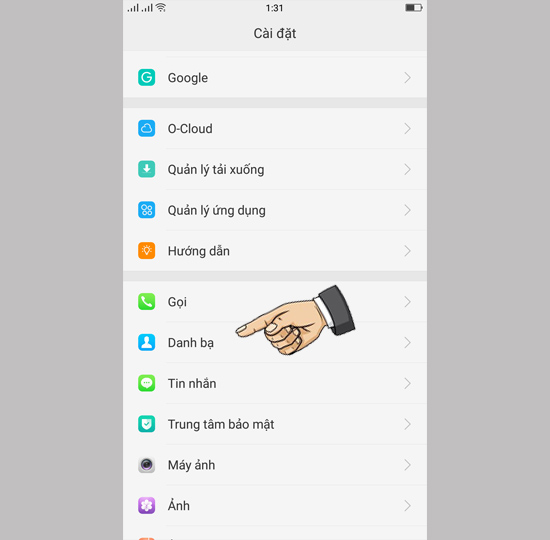



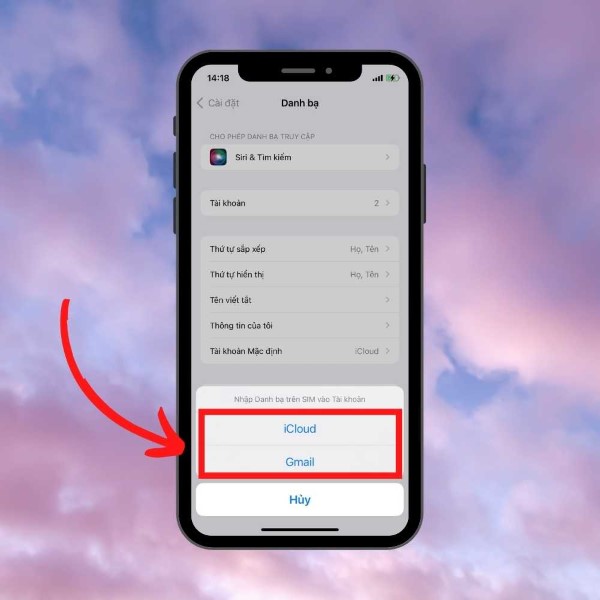




-800x408.jpg)
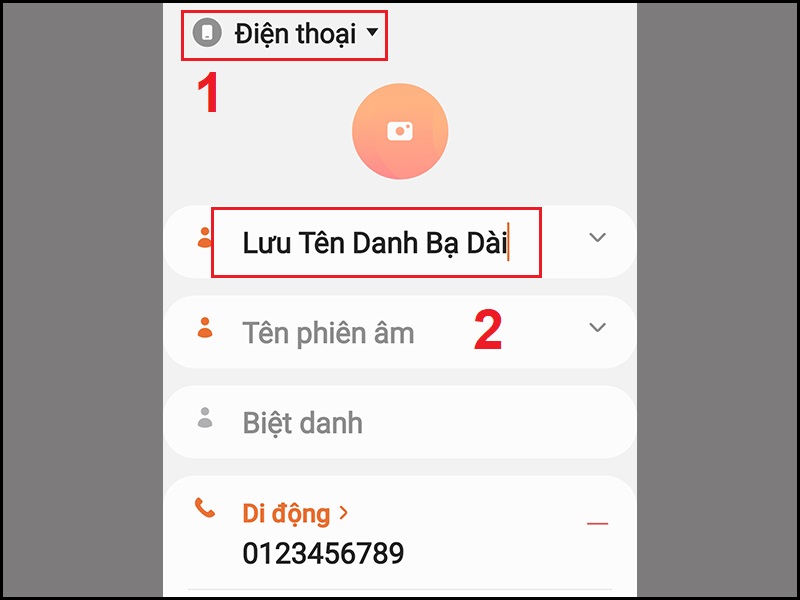
.jpg)